华为手机具有强大的屏幕录像功能,可以轻松记录手机屏幕上的操作过程或者直播内容,通过简单的设置,用户可以快速启用屏幕录像功能,并选择录制画质和声音来源。在华为手机上进行屏幕录像操作非常简单,只需按照指南进行操作即可。下面我们就来详细介绍一下华为手机屏幕录像功能的设置和操作方法。
华为手机屏幕录像功能操作指南
具体步骤:
1.首先下拉手机通知栏,有的华为手机会在通知栏的默认应用快捷方式中出现“屏幕录制”的选项。如图,点击“屏幕录制”就可以开始录屏了。
2.只需要双指关节双击屏幕即可启动或停止。如果你双击没反应,就先打开手机上的设置,在设置里找到“智能辅助”这个选项,点击进行下一步。
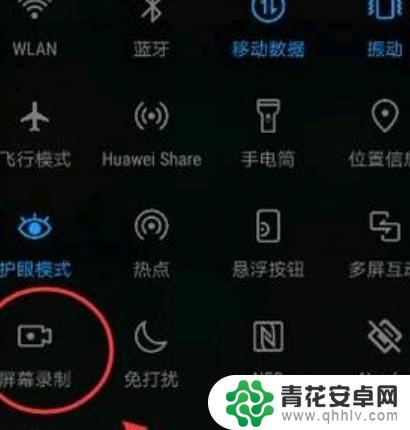
3.在“系统控制”栏里点击“手势控制。可以看到“指关节手势”下的选项中有一个“智能截屏”的选项,点进去。
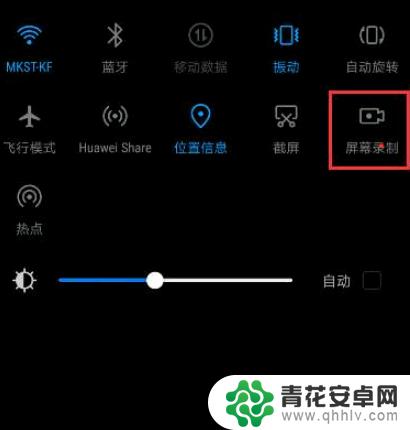
4.从智能截屏功能的描述中我们看到了打开录屏功能的快捷手势控制,需要我们使用双指关节双击屏幕来实现录屏。
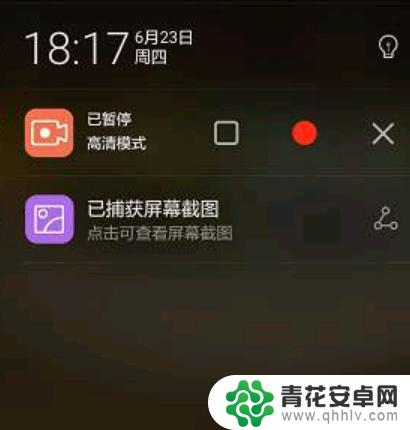
5.按照刚刚所看到的提示,我们在屏幕范围双指关节双击,屏幕会弹出一个小窗,点击同意。之后系统会弹出一些提示,“同时按下电源键和音量上键”。点击下一步。依然是一个关于录屏功能的使用说明,点击完成按钮退出说明即可使用了
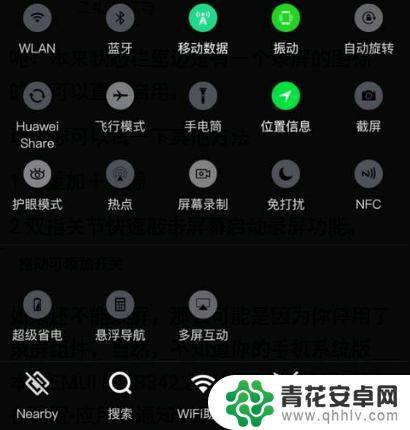
6.音量上键+电源键。华为手机具备双指关节开启视频功能的手机,基本上都具备快捷启动录屏功能。只需要同时按住电源键+音量上键启动屏幕录制即可。
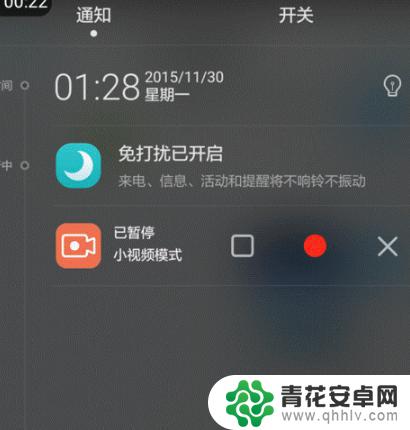
7.这时屏幕上会出现一个倒计时按钮,倒计时结束后录屏便开始了,也可以点击倒计时直接进入录屏。录屏开始后我们发现屏幕左上角出现了计时显示,说明正在录屏中。
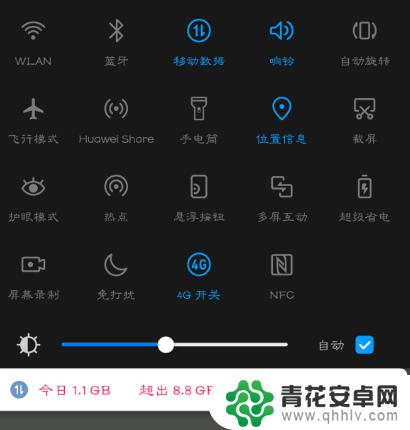
以上是华为手机录屏设置的完整内容,如果您遇到相同的情况,请参考我的方法进行处理,希望对大家有所帮助。










